「Discord」はゲームコミュニティで人気のコミュニケーションアプリです。 2023 年 3 月 8 日のシステム ソフトウェア アップデートのリリースにより、ユーザーはついに PS5 で Discord を体験できるようになります。この記事ではps5japanが「PS5 Discord 配信」について解説していきます。
Discord「ディスコード」とは何ですか?
Discordはボイスチャットをしたり、ゲームの状況や画面を共有したりできるコミュニケーションアプリです。 特にゲームコミュニティで人気があり、友達と一緒にゲームをプレイするときに興味深い体験を提供します。
このアプリはゲームを促進するだけでなく、より興味深いコラボレーションや競争も促進します。 PS5 は Discord をシステムに統合し、ゲーマーに利便性をもたらしました。
ただし、現在 Discord は主に PC 上のプレイヤーによって使用されています。 そのため、PS5 プレイヤーが PC プレイヤーと接続したい場合は、携帯電話または PC のアプリを使用してチャットしたり、ゲーム オーディオを聞いたりする必要があります。 これにより、ゲームオーディオの同期を体験できない PS5 ユーザーにとっては不便が生じます。
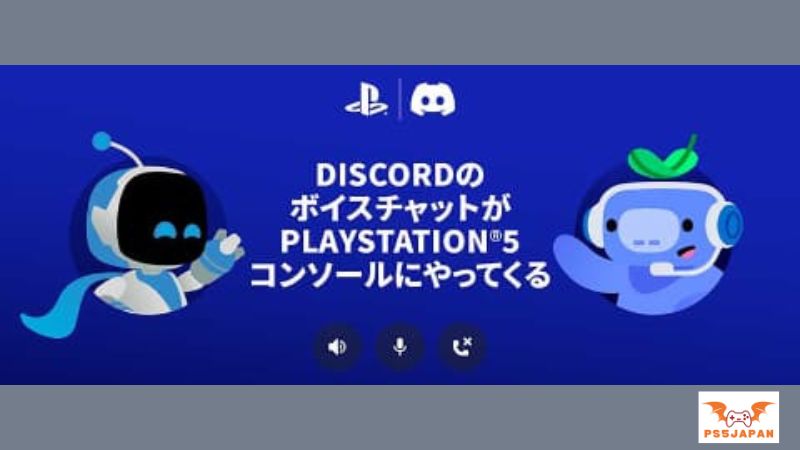
PS5 Discord 配信への参加を開始します
PS5 で Discord の使用を開始するには、Discord アカウントを PlayStation™Network アカウントに接続する必要があります。 詳細な手順は次のとおりです。
まず、モバイルデバイスまたはパソコンで Discord アプリを開き、Discord アカウントにログインします。
「PlayStation オプションに切り替える」を選択し、表示されるリストから PS5* を選択します。
PS5 が音声チャンネルに正常にリンクされると、PS5 の画面に通知が表示されます。
PS5のデスクトップ通知から[Discordのボイスチャットを表示]を選択し、Discordのボイスチャットタブを開きます。
または、PS5 コントロールセンターのボイスチャットタブから選択することもできます。
Discord のボイスチャットでは、コントローラーの内蔵マイクまたはヘッドセットを使用して他のメンバーと話すことができます。
Discord ボイスチャットを使用するには、PS5 が最新のシステム ソフトウェア バージョンに更新されていることを確認してください。
注: グループボイスチャットとは異なり、Discord ボイスチャットは画面共有やゲーム共有などの機能をサポートしていません。 Discordのボイスチャットとグループボイスチャットの両方に同時に参加することはできません。
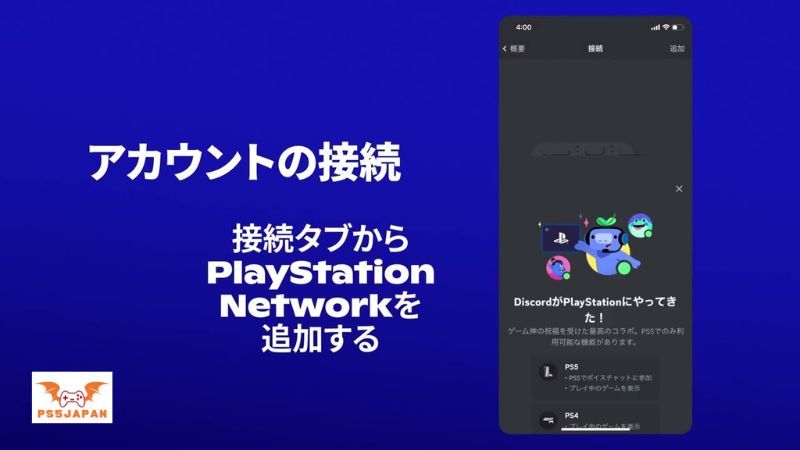
PS5 Discord 配信の始め方
Discord を使用して PS5 をレストモードから起動するには、ボイスチャットを開始できます。
ホーム画面で[設定] > [システム] > [省電力] > [レストモードの使用]に進み、[ネットワーク経由でPS5の電源を入れる]を有効にします。
Discord アプリを開いた後、「PlayStation に参加」オプションを選択するだけで、PS5 の電源が自動的にオンになります。
Discordのボイスチャットを開くには、PS5の画面上の通知またはコントロールセンターのチャットタブから[Discordのボイスチャットを表示]を選択できます。
ボイスチャットでは、コントローラーの内蔵マイクまたはヘッドセットを使用して他のメンバーと話すことができます。
PS5でDiscordのボイスチャットに参加する方法
PS5でDiscordのボイスチャットに参加する方法は非常に簡単です。
まず、スマートフォンのDiscordアプリから、画面下からメニューを開き、「Switch to PlayStation」ボタンをタップします。
PS5 が接続されると、「PlayStation との会話に参加する」という新しいオプションが表示されます。 このオプションを選択してください。
転送が完了すると、PS5 の画面に通知が表示され、ボイスチャットに正常に参加したことがわかります。
PS5 で参加した Discord チャットを開くことができるようになりました。 PS5の「Discord ボイスチャット」画面では、「マイクのミュート」やチャットの「終了」などの設定が簡単に行えます。

まとめ
PlayStation 5の最新バージョンがリリースされ、Discordアプリにボイスチャット機能が正式に追加されました。 この機能を使用するには、PSN アカウントがあり、モバイル デバイスまたはパソコンに適切なバージョンの Discord アプリをインストールする必要があります。







